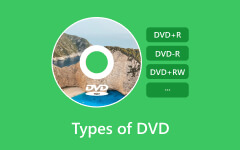A WonderFox DVD Ripper Pro teljes áttekintése – nagyszerű módja a DVD-k másolásának?
Az otthoni DVD-gyűjteményét nem tárolhatja lemezen az idő múlásával, mivel a lemezek általában fizikailag megsérülnek az idő múlásával. Emiatt fontos, hogy ismerje a DVD-tartalom megőrzésének alternatív módját, ez pedig a rippelés. Ezzel összhangban ismernie kell a legjobb rippelő szoftvert, hogy extra gondosságot és veszteségmentes rippelési folyamatot biztosítson a DVD-k épségének és kiváló minőségének megőrzéséhez. Talán hallottál róla WonderFox DVD Ripper, de jó választás?
Ennélfogva ezzel az elfogulatlan áttekintéssel erről a rippelő eszközről, amit ismer, megvilágosodik, ha gondolja, vagy nem. Ha ez a helyzet, akkor a jobb bemásoló szoftvert népszerűsítik, hogy alternatív megoldást kínálhassanak.
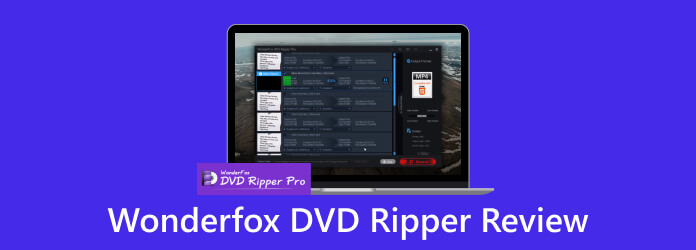
1. rész. WonderFox DVD Ripper Review
Bevezetés
A WonderFox DVD Ripper áttekintésének megkezdéséhez adjuk meg a leírását. Ezt a bemásoló programot arra fejlesztették ki, hogy segítse a felhasználókat DVD-filmjeik kívánt digitális formátumra való konvertálásában, hogy kompatibilisebben lejátszhassák a különböző eszközökön. Ez azt jelenti, hogy ez a WonderFox DVD Ripper Pro lehetővé teszi DVD-gyűjteményének digitalizálását, hogy segítsen másolatokat készíteni kedvenc filmjeiről. Ezzel a DVD-rippelő eszközzel a DVD-filmeket digitális formátumba mentheti, miközben fenntartja a DVD-menüket és DVD-feliratok, és a ripperben elérhető formátumok közé tartozik az AVI, MKV, MP4, MPG és még sok más, majd lejátszhatja őket okostelefonjaival, játékkonzoljaival, táblagépeivel és más médialejátszóival.

További kulcsfunkciók
A szoftver DVD-rippelési funkcióján kívül más használható képességekkel is rendelkezik. Az alábbiakban felsoroljuk az ilyen kiegészítő billentyűfunkciókat.
Kijátszás: Ez a szoftver képes megkerülni a kereskedelmi DVD-k régiókódjait.
Gyors konverzió: A WonderFox DVD Ripper Pro fejlett technológiával, például hardveres gyorsítással van átitatva, hogy gyors billenési folyamatot biztosítson.
Videószerkesztő eszközök: Lehetővé teszi a videók szerkesztését a vágó, trimmer, egyesítő és effektus, valamint vízjelszerkesztő segítségével.
Felirat- és hangsáv-választó: Más másolószoftverekhez hasonlóan ez a program lehetővé teszi, hogy megőrizze és kiválassza a DVD-k különböző hang- és feliratsávjait bemásolandó.
Ár
A programhoz különböző tervek és licencek tartoznak, amelyek megfelelnek az Ön igényeinek. Így itt a WWonderFox DVD Ripper árlistája.
Egyetlen licenc: Ez egy életre szóló licenc egy számítógéphez, és 29.95 dollárba kerül.
Családi engedély: Van egy licenc is, amely lehetővé teszi három számítógép elérését. Ez csak 69.95 dollárba fog kerülni.
Különleges promóció: Élettartamra szóló licenc egyetlen PC-n DVD-ripperhez és videó konverterhez mindössze 29.95 dollárért.
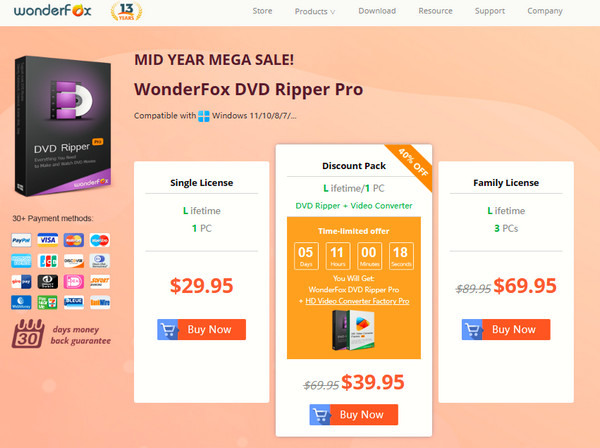
oktatói
Ez az áttekintés úgy lesz teljes, hogy nem ad meg egy oktatóanyagot, amely segít megkönnyíteni a DVD-k másolhatóságát. Így itt vannak a WonderFox DVD Ripper használatának egyszerűsített lépései.
1 lépésTöltse le a ripper másolatát a számítógépére. Ha elkészült, elkezdheti betölteni a DVD-t a lemezmeghajtóba.
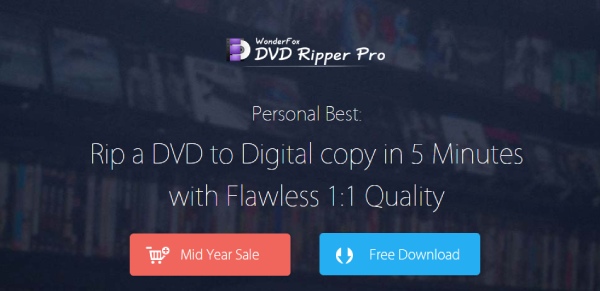
2 lépésEzután indítsa el a szoftvert, és kattintson a gombra DVD lemez gombot, hogy beolvassa a behelyezett lemezt. A DVD betöltése után nyomja meg a gombot Kimeneti profil az interfész középső oldalán a kívánt kimeneti formátum kiválasztásához.
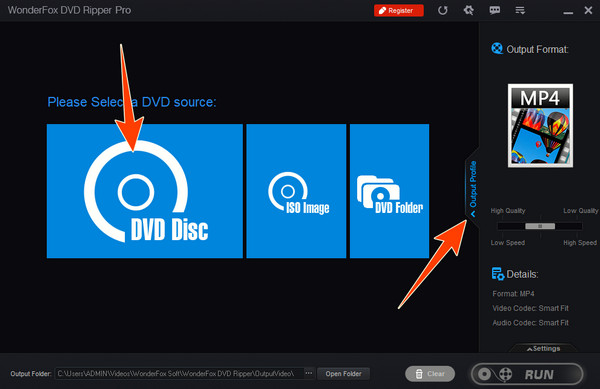
3 lépésHa minden készen van, most megnyomhatja a gombot FUTÁS gombot a hasítási folyamat megkezdéséhez.

Érvek és ellenérvek
Miután megismerte a Wonderfox DVD Ripper funkcióit, árait és a Wonderfox használatával kapcsolatos lépéseket DVD a számítógépre, biztosak vagyunk benne, hogy szeretne tudni az általunk látott előnyökről és hátrányokról. Biztosítjuk, hogy csak azokat a dolgokat sorolja fel, amelyekkel személyesen találkoztunk az értékelés és a használat során.
Előnyök:
- • A WonderFox DVD Ripper használata biztonságos.
- • Különféle digitális formátumokat és eszközöket támogat.
- • Használhatja még a titkosított DVD-k bemásolására is.
- • Lehetővé teszi a videók testreszabását a bemásolás után.
- • Gyorsan bemásolja és átalakítja a DVD-ket.
Hátrányok:
- • A felület rendetlennek tűnik, különösen, ha a DVD be van töltve.
- • Csak Windows rendszeren szerezhető be.
- • Nem használhatja offline állapotban.
2. rész. WondeFox legjobb alternatíva
Igen, a WonderFox használata biztonságos. De amint azt a hátrányok is látják, ez a korlát a Mac számítógépeken van. Emiatt, ha majdnem ugyanazt a rippert, de szélesebb operációs rendszer támogatást szeretne, akkor Tipard DVD Ripper a legjobb alternatíva. A Tipard DVD Ripper egy rugalmas szoftver, amely DVD-videók és filmek bemásolására, majd konvertálására szolgál különböző típusú video- és audioformátumokká. Ez a WonderFox legjobb alternatívája, mivel hasonló szolgáltatásokat és funkciókat kínál a videók szerkesztéséhez. Lehetővé teszi bizonyos fejezetek kiválasztását, valamint a videofelbontás, a képkockasebesség, a bitráta és az audiokodek beállítását. Ezenkívül levághatja, egyesítheti, körbevághatja, valamint vízjeleket és effektusokat adhat a videóihoz.
Ezenkívül GPU-gyorsítással rendelkezik a gyorsabb bemásolási folyamat címkéjéhez, valamint egy felhasználóbarát kezelőfelülethez, amely minden típusú felhasználó számára elérhetővé teszi. Ezzel összhangban engedélyezze a DVD-k másolására vonatkozó utasításokat a WonderFox DVD Ripper Pro alternatívájával.
1 lépésElőször kattintson a gombra Letöltés gombra, és telepítse ezt a csodálatos DVD-rippert a számítógépére. Ezután helyezze be a DVD-t az optikai meghajtóba a bemásolási folyamat folytatásához.
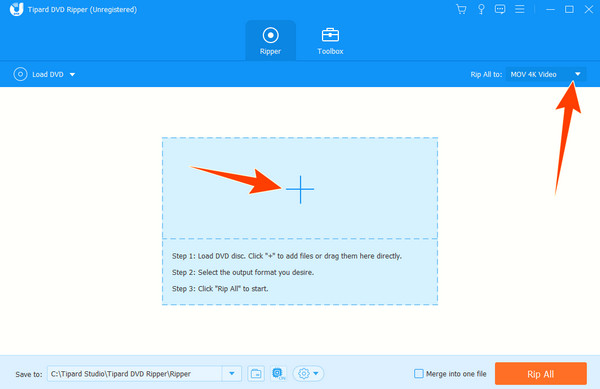
2 lépésEzután indítsa el a szoftvert, és töltse be DVD-re a gomb megnyomásával Plusz gombot a közepén.
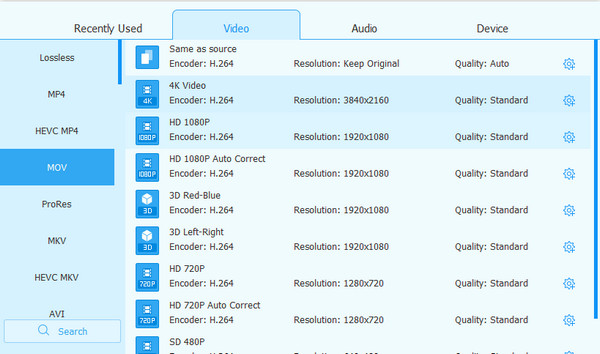
3 lépésHa a DVD be van helyezve, kattintson a gombra nyíl gombot a Rip All To szakaszban válassza ki a kívánt kimeneti formátumot. Ezt követően nyomja meg a Rip All piros gombot a gyors bemásolási folyamat elindításához.
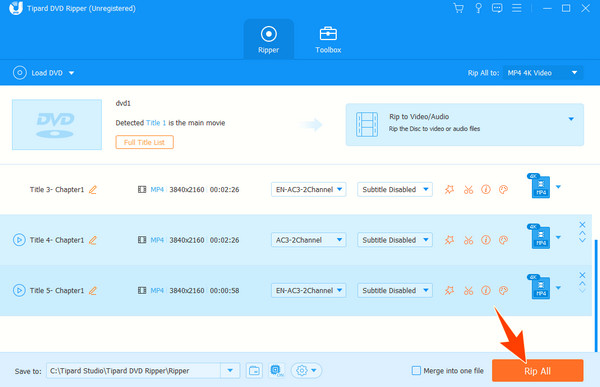
Jegyzet: A Ripper's Toolbox meglátogatásával személyre szabhatja videóit. Itt tömörítheti, javíthatja és szerkesztheti videói metaadatait. Ezenkívül tetszés szerint készíthet saját 3D-t és GIF-et.
3. rész. GYIK a WonderFoxról
Biztonságos a WonderFox dvd ripper letöltése Macre?
A WonderFox DVD Ripper valóban biztonságos. Mac számítógépre azonban nem tölthető le, mivel egyelőre csak Windows rendszeren érhető el.
Van a WonderFox-nak vízjelkészítője?
Igen. A WonderFoxnak van egy WonderFox Video Watermark nevű vízjelkészítő programja. Ez a program lehetővé teszi logók, képek és szövegek beágyazását a videóiba.
WonderFox DVD Ripper vs WonderFox DVD Ripper Pro, melyik a jobb?
Ami a funkciókat, a funkciókat, a védelmet és a gyorsítást illeti, a Pro verzió áll az élen.
Következtetés
A WonderFox DVD Ripper fenti átfogó áttekintésével könnyen eldöntheti, hogy ez a legjobb az Ön számára. Ezért, ha másrészt úgy gondolja, akkor lehet, hogy többet szeretne. Ezért ad felvilágosítást a legjobb alternatíva, a Tipard DVD Ripper címkézése ebben a bejegyzésben. Valójában mindkettő nagyszerű, de Tipard DVD Ripper fényesebb és rugalmasabb oldalon van.